Windows8.1系统禁用系统还原功能的方法(图文)
更新日期:2024-03-21 12:16:21
来源:投稿
手机扫码继续观看

Windows8.1自带有系统自动还原功能,如果电脑遇到棘手的故障问题无法解决,那么系统自带还原功能就派上用场了。可是不少用户觉得Win8.1系统还原功能没什么用,而且开启系统自带还原功能还占用内存位置。那么Windows8.1系统如何禁用系统还原功能呢?其实禁用方法很简单,下面一起看下具体的禁用方法。
解决方法如下:
1、在桌面的“这台电脑”图标上右击鼠标,选择“属性”;

2、在打开的系统窗口左侧,点击“系统保护”;

3、在打开的“系统属性”窗口中,选中启用了系统还原的驱动器,再点击“配置”;
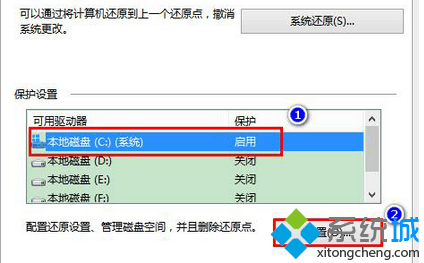
4、随后,我们可以看到目前系统还原已经占用的磁盘空间,以及当前设置的系统还原可占用的最大磁盘空间;
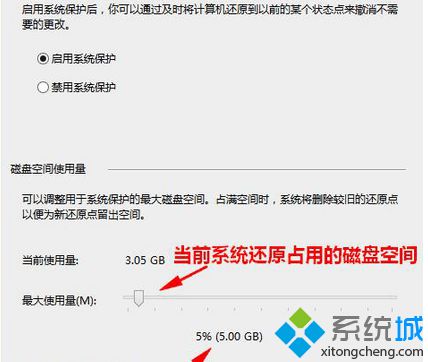
5、在还原设置中,选中“禁用系统保护”,然后点击确定;
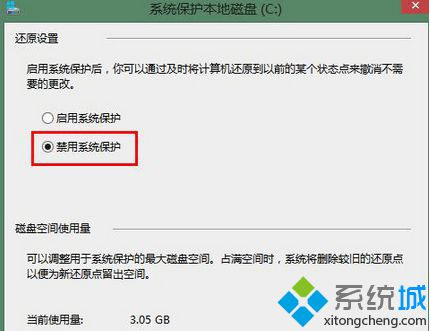
6、这时,将会弹出一个确认提示框,点击“是”;
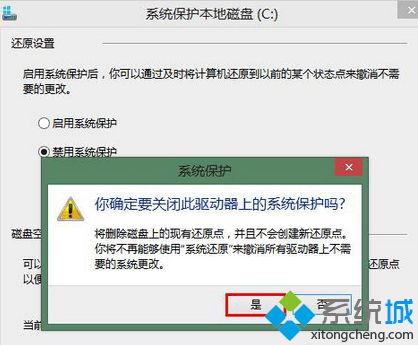
7、稍后,我们就可以看到该驱动器上的系统还原已经被成功关闭了。
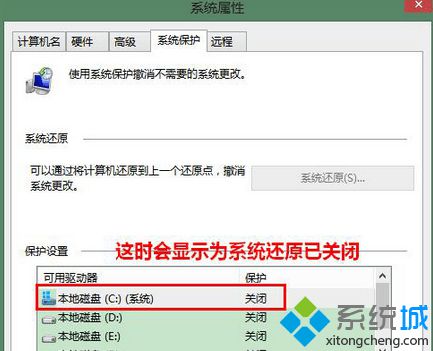
以上就是Windows8.1系统禁用系统还原功能的方法,如果系统遇到故障问题,大家可直接开启系统还原功能来解决此故障问题。
该文章是否有帮助到您?
常见问题
- monterey12.1正式版无法检测更新详情0次
- zui13更新计划详细介绍0次
- 优麒麟u盘安装详细教程0次
- 优麒麟和银河麒麟区别详细介绍0次
- monterey屏幕镜像使用教程0次
- monterey关闭sip教程0次
- 优麒麟操作系统详细评测0次
- monterey支持多设备互动吗详情0次
- 优麒麟中文设置教程0次
- monterey和bigsur区别详细介绍0次
系统下载排行
周
月
其他人正在下载
更多
安卓下载
更多
手机上观看
![]() 扫码手机上观看
扫码手机上观看
下一个:
U盘重装视频












